Wir alle sehnen uns nach dem Tag, an dem ein Update von Windows 10 reibungslos verläuft, ohne unerwünschte Folgen. Während kleinere, monatliche Aktualisierungen in der Regel weniger Probleme verursachen, sind die großen Updates häufig von Fehlern begleitet. Diese Fehler betreffen nicht alle Nutzer, was dazu führt, dass viele die Schuld bei ihren eigenen Systemen suchen. Insbesondere das Windows 10 Fall Creators Update hat bei einigen Anwendern zu Schwierigkeiten mit der WLAN-Verbindung geführt. Die Lösung ist zwar einfach, bringt jedoch auch gewisse Einschränkungen mit sich. Für den Durchschnittsanwender sind diese Einschränkungen möglicherweise irrelevant, während sie für fortgeschrittene Nutzer als weniger praktikabel erscheinen könnten.
Das Problem mit dem unerwarteten Abbruch der WLAN-Verbindung ist nicht neu. Sollten diese Schwierigkeiten bereits vor dem Fall Creators Update bestanden haben, wird die hier beschriebene Lösung wahrscheinlich keine Abhilfe schaffen.
WLAN-Verbindungsabbrüche beheben
Um die WLAN-Probleme nach dem Fall Creators Update zu lösen, ist es erforderlich, den Microsoft Wi-Fi Direct Virtual Adapter zu deaktivieren.
Um dies zu bewerkstelligen, öffnen Sie den Geräte-Manager. Am einfachsten geht dies, indem Sie „Geräte-Manager“ in die Windows-Suchleiste eingeben. Sollte die Windows-Suche nicht funktionieren, wie es bei manchen Nutzern der Fall ist, können Sie stattdessen „devmgmt.msc“ in das Ausführen-Fenster eingeben, um den Geräte-Manager zu öffnen.
Im Menü „Ansicht“ wählen Sie nun die Option „Ausgeblendete Geräte anzeigen“ aus.
Erweitern Sie anschließend den Eintrag „Netzwerkadapter“ und suchen Sie den Microsoft Wi-Fi Direct Virtual Adapter. Klicken Sie mit der rechten Maustaste auf diesen Eintrag und wählen Sie im Kontextmenü die Option „Gerät deaktivieren“. Es ist wichtig, dass Sie Ihren Computer anschließend neu starten. Diesen Schritt sollten Sie nicht überspringen.
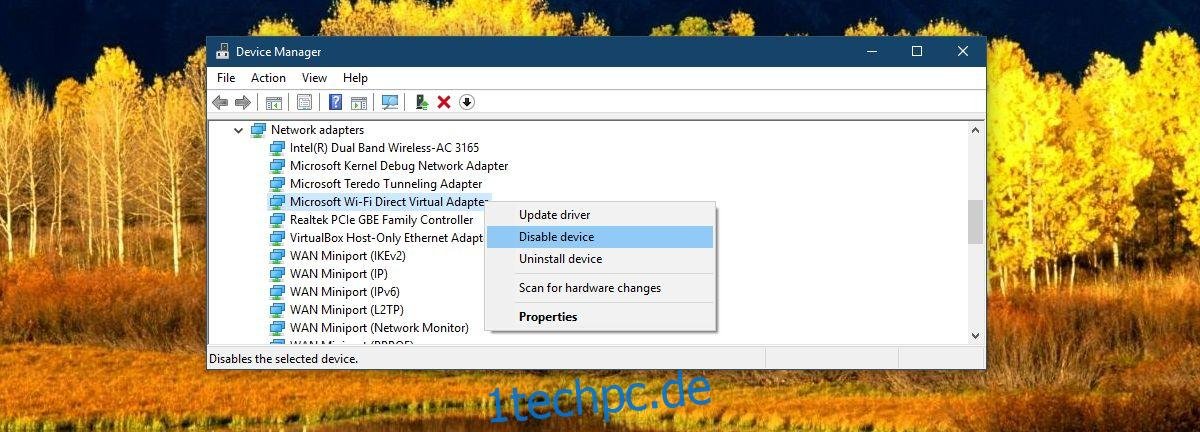
Nach diesem Vorgehen sollte Ihr WLAN-Problem behoben sein. Es gibt jedoch eine alternative Vorgehensweise, falls die mit der Deaktivierung verbundenen Einschränkungen für Sie nicht akzeptabel sind.
Prüfen Sie, ob der Hersteller Ihres Laptops oder Desktops spezifische Treiber für den virtuellen Adapter bereitstellt. Falls ja, installieren Sie diese anstelle der generischen Windows 10-Treiber. Möglicherweise löst dies das Problem, jedoch bieten viele Hersteller keine eigenen Treiber an, wodurch diese Lösung weniger universell anwendbar ist.
Auswirkungen der Deaktivierung
Der Microsoft Wi-Fi Direct Virtual Adapter ist keineswegs überflüssig. Auch wenn ihn nicht alle Nutzer benötigen, ist er nicht ohne Funktion. Wenn Sie die oben beschriebene Lösung anwenden, sollten Sie sich der Konsequenzen bewusst sein.
Durch die Deaktivierung des Microsoft Wi-Fi Direct Virtual Adapters wird die Funktion „Mobiler Hotspot“ in Windows 10 deaktiviert. Wenn Sie diese Funktion nutzen, um beispielsweise Ihr Smartphone mit dem Internet zu verbinden, ist dies nicht mehr möglich. Da viele Nutzer diese Funktion verwenden, könnte diese Einschränkung für manche ein entscheidender Nachteil sein.
Des Weiteren ist die Funktion „Auf diesen PC projizieren“ nicht mehr nutzbar. Diese Funktion wird im Allgemeinen nicht sehr häufig eingesetzt und findet meist in Demonstrationszwecken oder in sehr spezifischen Anwendungsfällen Verwendung. Wenn Sie die mobile Hotspot-Funktion ohnehin nicht nutzen, ist der Verlust dieser Funktion wahrscheinlich nicht von Bedeutung.